Gifs für Textnachrichten auf einem iPhone 7
Letzte Aktualisierung: 16. April 2019
Die Nachrichten-App hat mit dem iOS 10-Update viele neue Funktionen erhalten, darunter die Möglichkeit, animierte GIF-Dateien per SMS oder iMessage zu senden. Animierte GIF-Dateien sind spezielle Bilddateien, die zwischen mehreren Bildrahmen wechseln können, um Bewegungen anzuzeigen.
In der Nachrichten-App gibt es einen speziellen Bereich, in dem Sie nach GIF-Dateien suchen und diese als Nachrichten senden können. Dies ist in einer Symbolleiste enthalten, mit der Sie einer Ihrer Textnachrichten eine Vielzahl erweiterter Medientypen hinzufügen können. Nachdem Sie also gelernt haben, wie Sie Gifs für Textnachrichten hinzufügen, sollten Sie auch einige der zusätzlichen Optionen prüfen. Unsere Anleitung unten zeigt Ihnen, wie Sie Gifs für Textnachrichten auf Ihrem iPhone erhalten.
So fügen Sie ein GIF in eine Textnachricht auf einem iPhone ein
- Nachrichten öffnen.
- Wählen Sie eine Konversation aus.
- Tippen Sie in das Nachrichtenfeld.
- Tippen Sie mit der Lupe auf den roten Knopf.
- Geben Sie einen Suchbegriff ein und wählen Sie ein Suchergebnis aus.
- Wählen Sie das GIF aus, das Sie verwenden möchten.
Weitere Informationen, einschließlich Bilder für diese Schritte, finden Sie im nächsten Abschnitt.
So senden Sie eine Nachricht mit einem bewegten Bild von einem iPhone 7
Die Schritte in diesem Handbuch wurden auf einem iPhone 7 Plus in iOS 12.2 ausgeführt. Diese Funktion wurde nur in iOS 10 zur Verfügung gestellt, daher benötigen Sie ein iPhone, das mindestens diese Version des Betriebssystems verwendet. In diesem Artikel erfahren Sie, wo Sie die iOS-Version Ihres iPhones finden.
Schritt 1: Öffnen Sie die Nachrichten- App.

Schritt 2: Wählen Sie den Kontakt aus, an den Sie das animierte GIF senden möchten.
Schritt 3: Tippen Sie in das Nachrichtenfeld und berühren Sie die rote Taste mit der Lupe.
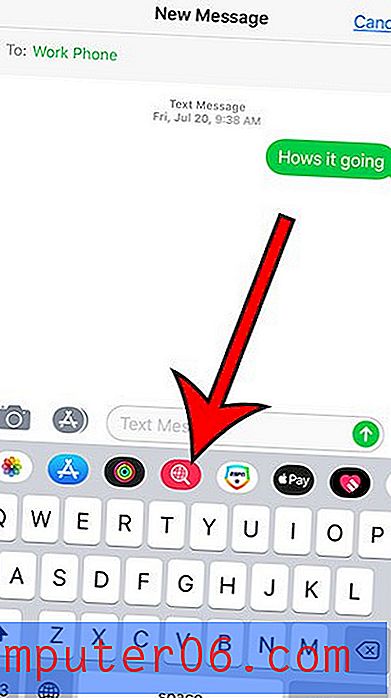
Schritt 4: Tippen Sie in das Feld Bilder suchen und geben Sie einen Suchbegriff für den GIF-Typ ein, den Sie suchen möchten. Wenn Sie kein Feld " Bilder suchen" sehen, müssen Sie nach links wischen, wenn Sie einen Bildschirm mit handschriftlichen Sprüchen sehen, oder Sie müssen nach rechts wischen, wenn Sie einen Musikabschnitt sehen.
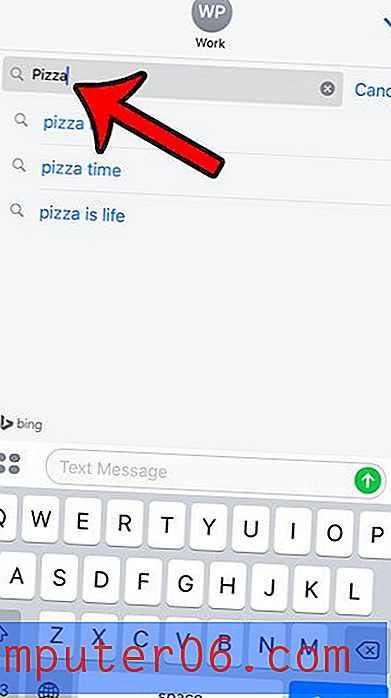
Schritt 5: Wählen Sie das Bild aus, das Sie in die Nachricht einfügen möchten.

Schritt 5: Fügen Sie dem Feld Kommentar hinzufügen oder Senden zusätzlichen Text hinzu und tippen Sie auf die Pfeilschaltfläche, um die GIF-Datei zu senden.
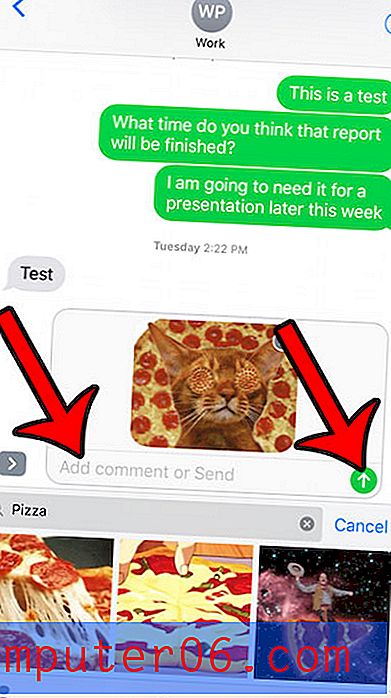
Gibt es Telefonnummern, die Ihr iPhone weiterhin anrufen oder eine SMS senden, und Sie möchten, dass es aufhört? Erfahren Sie, wie Sie die Anrufsperrfunktion auf Ihrem iPhone verwenden und verhindern, dass Kontakte Ihnen Textnachrichten senden, Sie anrufen oder FaceTime-Anrufe bei Ihnen tätigen.



